PT-P950NW
FAQ & Fehlerbehebung |
Ändern der Netzwerkeinstellungen Ihres Druckers (IP-Adresse, Subnetzmaske und Gateway) mit dem Dienstprogramm BRAdmin Light
BRAdmin Light ist ein Dienstprogramm für die Erstinstallation von netzwerkfähigen Brother-Geräten.
Das Dienstprogramm kann auch in einer TCP/IP-Umgebung nach Brother Geräten suchen, den Status anzeigen und grundlegende Netzwerkeinstellungen wie z. B. die IP-Adresse konfigurieren.
Dieses Dienstprogramm ist nur für Windows-Benutzer verfügbar.
Installieren Sie BRAdmin Light.
- Gehen Sie zur Seite [Downloads].
- Wählen Sie Ihr Betriebssystem und die entsprechende Betriebssystemversion aus, und klicken Sie dann auf [Suchen].
- Laden Sie [ BRAdmin Light] herunter und installieren Sie es.
-
Je nach Modell werden Sie möglicherweise nach dem Standard-Anmeldekennwort gefragt.
Dem standardmäßigen Anmeldekennwort wird „PWD“ vorangestellt und befindet sich entweder auf der Unterseite des Druckers oder im Akku- oder Medienfach.
Weitere Informationen finden Sie unter [WICHTIG – Hinweis zur Netzwerksicherheit: Standard Login Password Change] auf der Seite [Manuals]. -
Wenn Sie Firewall-, Anti-Spyware- oder Antivirensoftware verwenden, deaktivieren Sie diese vorübergehend. Wenn Sie sicher sind, dass Sie drucken können, aktivieren Sie sie erneut.
-
Der Knotenname wird im aktuellen BRAdmin Light Fenster angezeigt. Der Standard-Knotenname des Druckservers im Drucker lautet „BRW[Ethernet-Adresse Ihres Druckers]“.
Ändern von IP-Adresse, Subnetzmaske und Gateway über BRAdmin Light
-
Starten Sie BRAdmin Light.
Für Windows 11 / Windows 10 / Windows Server 2019 / Windows Server 2016:
Klicken Sie auf [Startmenü] - ([Alle Apps] - [ Brother] -) [ BRAdmin Light].
Für Windows 8 /8,1/Windows Server 2012/2012R2:
Klicken Sie auf [ BRAdmin Light] im Bildschirm [Apps].
Für Windows 7/Windows Vista/Windows Server 2008/2008R2:
Klicken Sie auf [Start] - [Alle Programme] - [ Brother] - [ BRAdmin Light] - [ BRAdmin Light].
- BRAdmin Light sucht nun automatisch nach neuen Geräten.
-
Doppelklicken Sie auf das nicht konfigurierte Gerät.
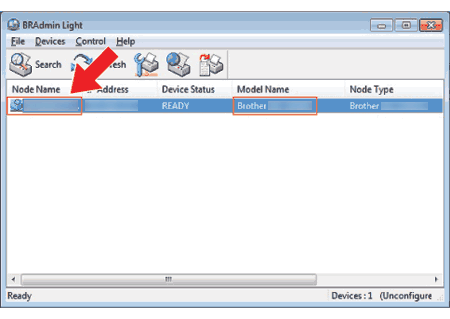
Wenn Sie keinen DHCP-/BOOTP-/RARP-Server verwenden, wird das Gerät im Bildschirm des BRAdmin Light-Dienstprogramms als nicht konfiguriert angezeigt.
-
Wählen Sie [STATISCH] für die [Boot Method]. Geben Sie die [IP-Adresse], [Subnetzmaske] und [Gateway] (falls erforderlich) Ihres Druckservers ein.
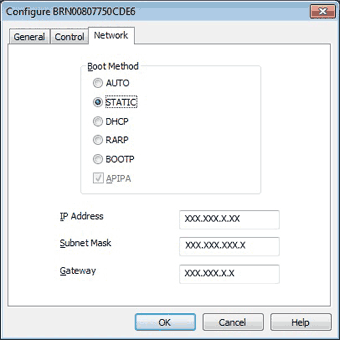
-
Klicken Sie auf [OK].
-
Bei einer korrekt programmierten IP-Adresse wird der Brother-Druckserver in der Geräteliste angezeigt.
Wenn Sie eine erweiterte Druckerverwaltung benötigen, laden Sie das neueste Brother BRAdmin Professional-Dienstprogramm von der Seite [Downloads] herunter. Dieses Dienstprogramm ist nur für Windows-Benutzer verfügbar.
